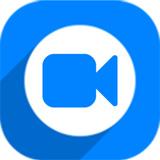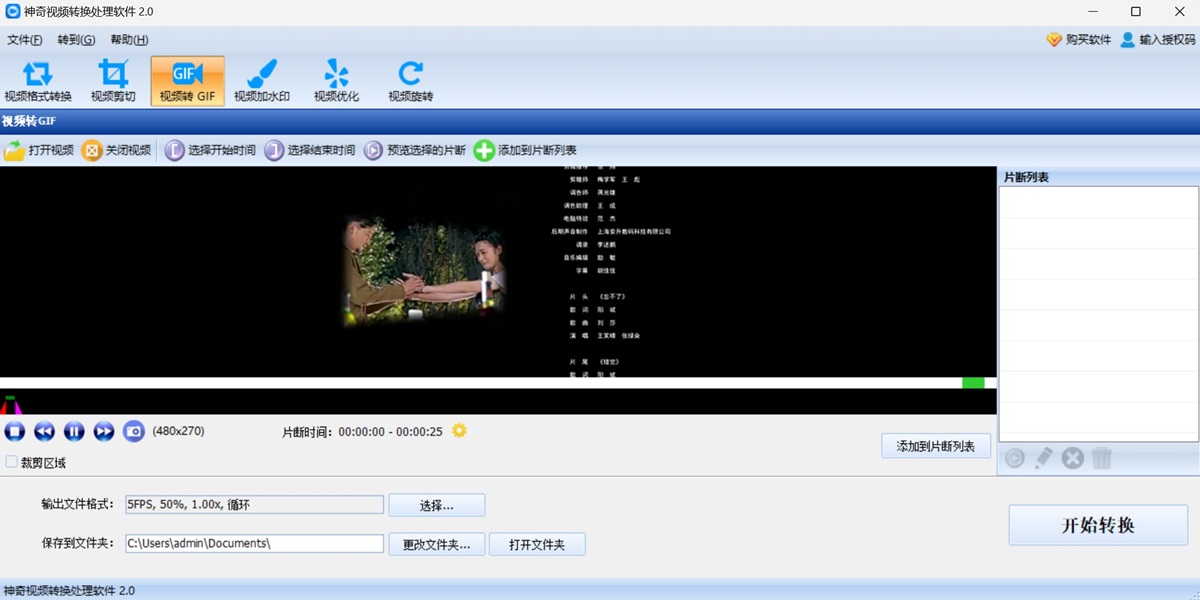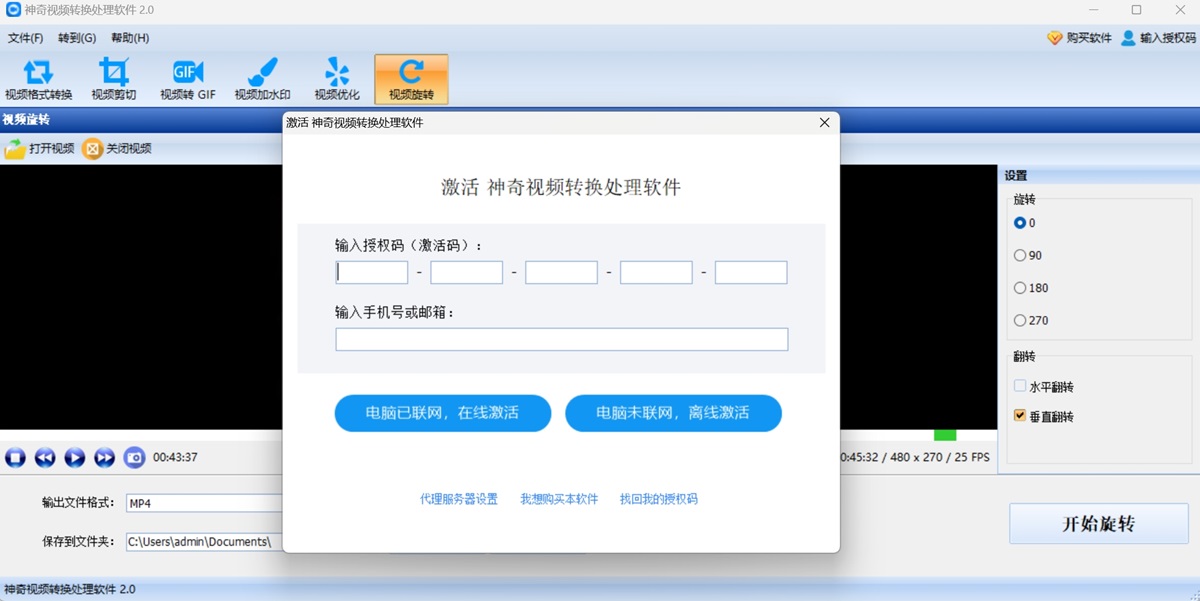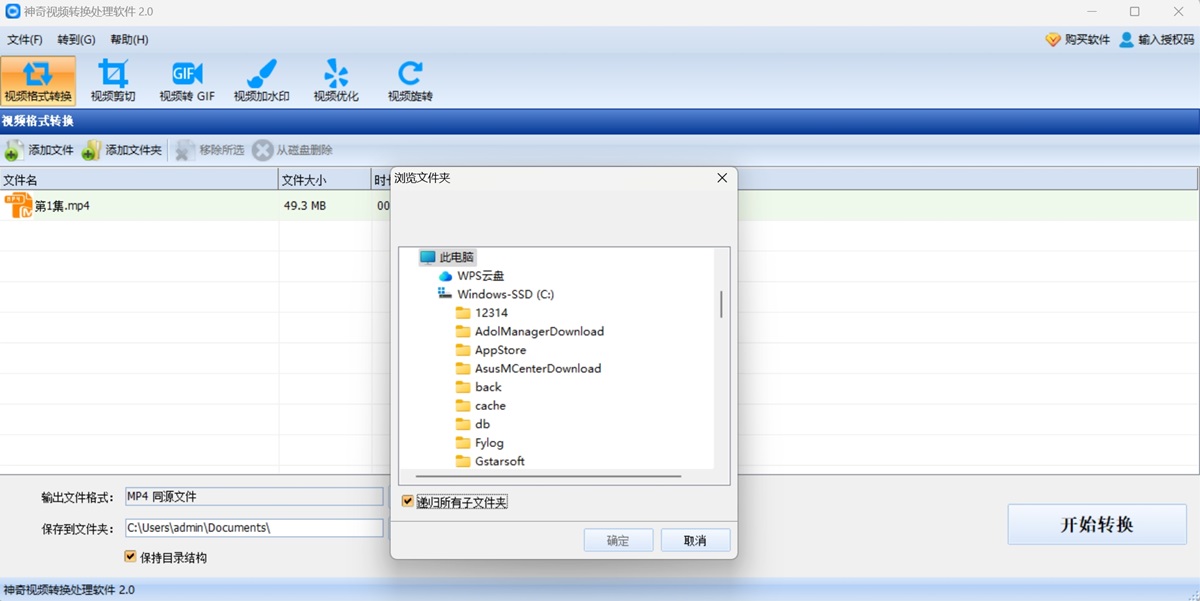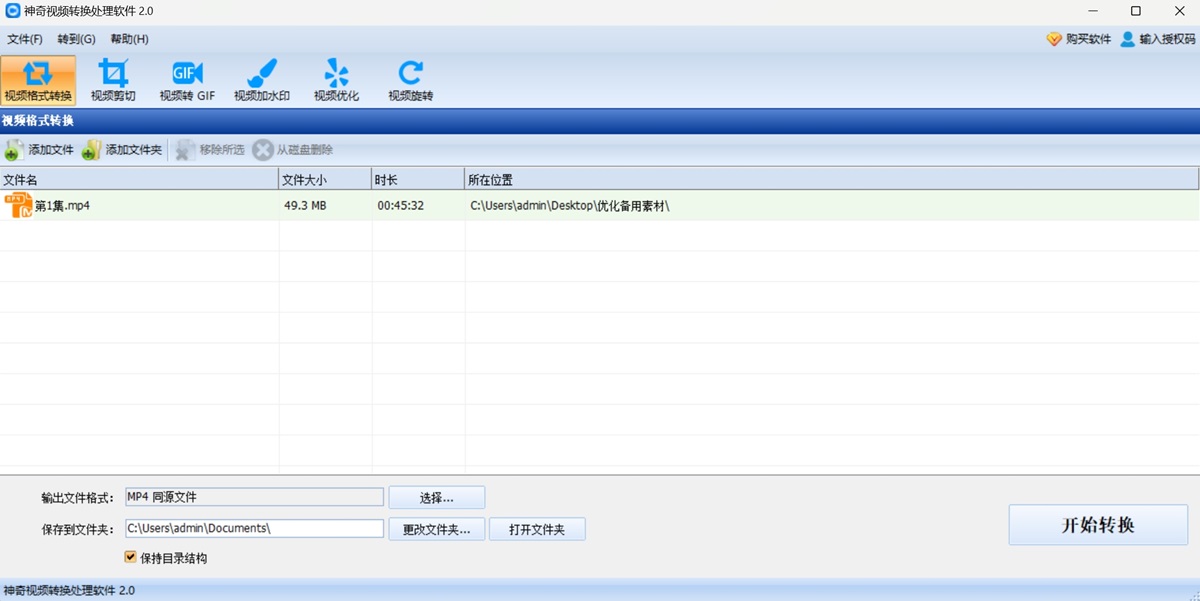神奇视频转换处理软件破解版:一款相当出色的视频编辑软件,这款软件具备独特的编辑技术,用户能快速上手,具备专业、高效、易用的特性,用户能快速上手,支持视频格式转换、视频转GIF、视频加水印、视频片段剪切、视频优化、视频旋转和视频翻转等多种功能,为用户带来极大的便利,还都是免费使用的,感兴趣的朋友欢迎前来下载体验~
神奇视频转换处理软件破解版使用方法
神奇视频转换处理软件旋转和翻转功能使用介绍
在功能模块中选择“旋转和翻转”模块,选中之后,开始为正常视频播放效果,点击右侧设置中的旋转和翻转效果,可实时看到播放的视频界面变化,效果设置完毕后,点击“开始旋转”按钮,等待完成即可。
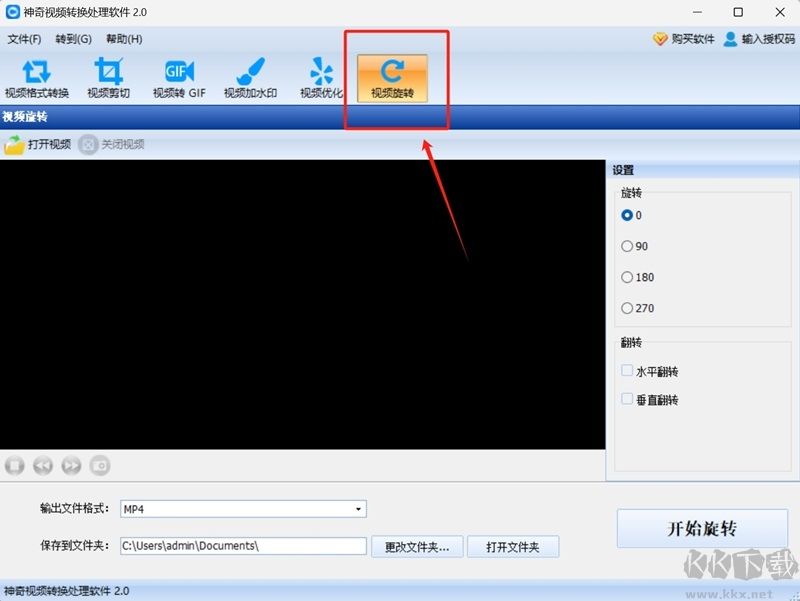
神奇视频转换处理软件视频优化功能使用介绍
在功能模块中选择“视频优化”模块,
第一步:打开一个视频文件;
第二步:设置优化效果,效果可以实时体现在播放的视频界面当中;
第三步:设置输出文件格式和输出目录; 第四步:点击“开始优化”等待完成即可。
第四步:点击“开始优化”等待完成即可。
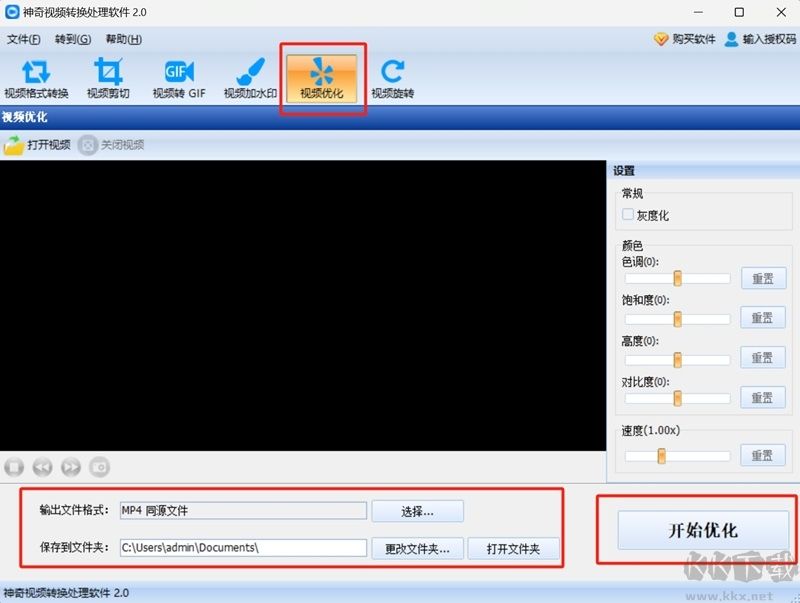
神奇视频转换处理软件视频加水印功能使用介绍
在功能模块中选择“视频加水印”模块,操作步骤如下:
第一步:点击“打开视频”按钮,选择一个视频文件打开
视频打开之后,会自动播放,播放器支持“停止播放”、“后退”、“暂停播放”、“前进”、“拍照”,其中“拍照”功能会将当前视频画面保存成一张图片;
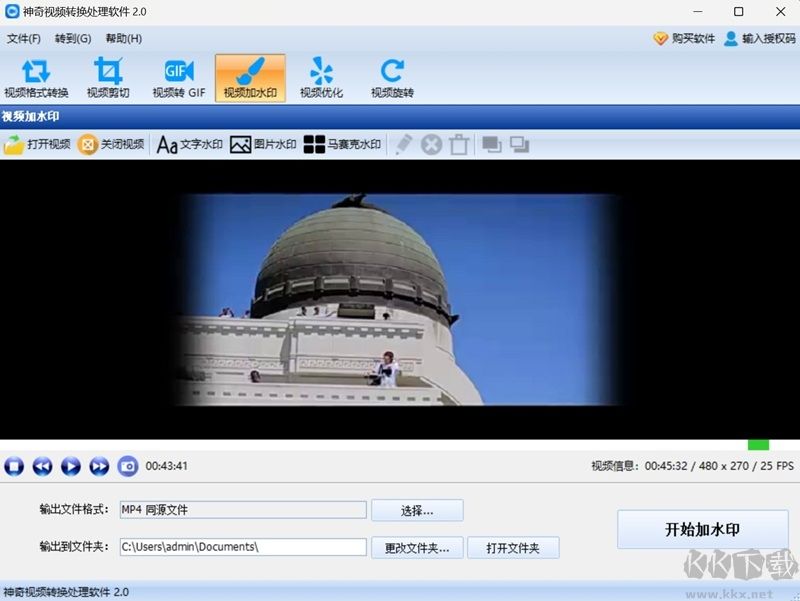
第二步:添加水印,以文字水印添加为例,点击“添加文字水印”按钮,弹出设置界面
在“文字内容”输入框中输入想要添加的文字内容,设置字体、颜色、透明度等信息,预览区域会实时展现文字水印的展示效果,设置完成后,点击“确定",可以看到视频播放界面中已经加入了文字水印内容
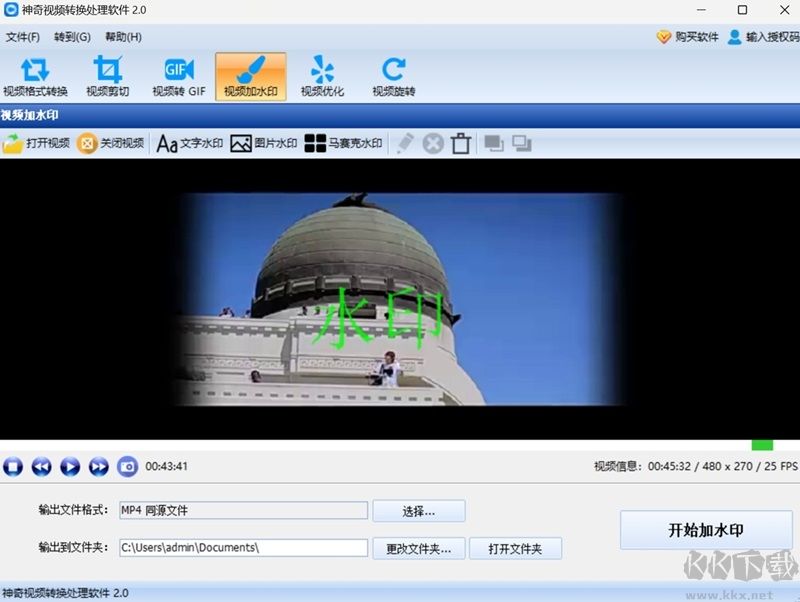
文字水印已经添加,但是此时的文字还比较小,位置也不太合适,没关系,鼠标移动到水印上面,当鼠标变成十字箭头的时候,可以拖动修改水印位置;鼠标移动到水印四周小黑点的位置,可以往不同的方向拖动,修改水印的大小; 图片水印的添加与文字水印的添加类似。
第三步:设置输出文件格式和输出目录
可选的文件格式包括视频类和设备类,选择想要保存的格式即可。
第四步:设置完成后,点击“开始加水印”按钮,会弹出进度条,等待完成即可。
神奇视频转换处理软件破解版FAQ
神奇视频转换处理软件视频转GIF功能使用介绍
在功能模块中选择“视频转GIF”模块,
第一步:打开一个视频文件;
第二步:拖动视频进度条下面的两个“小三角”按钮选择开始结束时间,小提示:“片断时间段”后面的黄色“时间设置”小按钮,可以精确设置开始和结束时间;
第三步:添加到片断列表;
第四步:设置输出文件格式,可以设置生成GIF的帧率、大小、是否循环播放、是否倒序播放以及播放速度等;选择输出目录;
第五步:开始转换。
提示:GIF制作速度跟提取的帧率以及大小有关,帧率越高,大小越大,需要的时间越长,请您耐心等待。
神奇视频转换处理软件视频剪切功能使用介绍
第一步:点击打开视频按钮选择一个视频文件;
第二步:拖动开始和结束小三角选择开始和结束时间,小提示:点击"片段时间段"后面的黄色"时间设置"按钮可以精确设置视频片段时间;
第三步:添加到片段列表,片段列表中的视频片段可双击播放、修改开始和结束时间、删除等;
第四步:选择输出文件格式、输出目录;
第五步:点击"开始剪切"按钮。
开始剪切之后,弹出进度条界面,软件会将添加到片段列表中的全部片段剪切出来,视频剪切操作计算量较大,时间较长,请您耐心等待一下~
神奇视频转换处理软件格式转换功能使用介绍
第一步:添加视频文件,可选择多个同时转换,添加后列表中会显示源文件信息以及转换后的目标文件信息;
第二步:选择输出文件格式,即想要将当前视频转换成哪种类型;
第三步:选择输出目录,即转换后文件的保存目录;
第四步:开始转换~
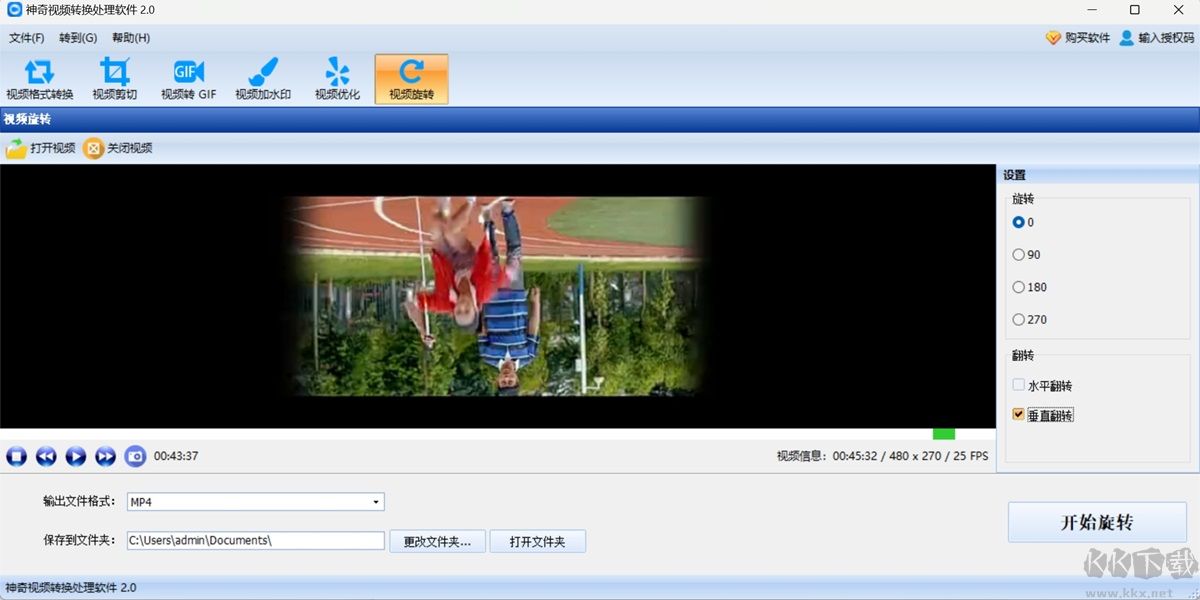
神奇视频转换处理软件破解版功能介绍
1. 视频格式转换
神奇视频处理软件官方版支持批量视频文件格式转换
神奇视频处理软件官方版支持多种输出格式
输出视频格式:MP4、MOV、MKV、AVI、M4V、MPG、VOB、WEBM、OGV、3GP、flv、F4V、SWF等
输出音频格式:MP3、WAV、M4A、AAC、FLAC、AC3、OGG等
支持的移动设备:Apple、Sumsung、Huawei、Xiaomi、OPPP、Vivo、Other等
2. 视频片段剪切
支持拖动式设置时间段和精确设置时间段两种设置方式
支持同时选择多个视频片段,一键裁剪
支持视频片段预览、重新设置时间段等功能
支持添加裁剪区域,可动态调整裁剪区域的宽度、高度和位置,区域调整更灵活
支持自定义输出文件格式,提供超多种格式供您选择
支持自定义输出目录
支持抓取当前视频播放画面,生成多种格式的图片
3. 视频转GIF
支持拖动式设置时间段和精确设置时间段两种设置方式
支持同时选择多个视频片段,一键全部制作GIF
支持视频片段预览、重新设置时间段等功能
支持添加裁剪区域,可动态调整裁剪区域的宽度、高度和位置,区域调整更灵活
支持自定义输出文件格式,包括帧率调整、大小调整(生成的GIF的宽高占原视频尺寸的百分比)、播放属性调整(是否循环播放、是否倒序播放、播放速度调整)等
支持自定义输出目录
支持抓取当前视频播放画面,生成多种格式的图片
4. 视频加水印
支持添加文字水印和图片水印两种水印,并支持多个水印同时添加
支持拖动式调整水印大小、位置
支持调整水印重叠时候的显示层顺序
支持自定义输出文件格式
输出视频格式:MP4、MOV、MKV、AVI、M4V、MPG、VOB、WEBM、OGV、3GP、FLV、F4V、SWF等
支持的移动设备:Apple、Sumsung、Huawei、Xiaomi、OPPP、Vivo、Other等
支持自定义输出目录
支持抓取当前视频播放画面,生成多种格式的图片
5. 视频优化
支持多种优化,灰度化、色调、饱和度、亮度、对比度、速度等
支持自定义输出文件格式
输出视频格式:MP4、MOV、MKV、AVI、M4V、MPG、VOB、WEBM、OGV、3GP、FLV、F4V、SWF等
支持的移动设备:Apple、Sumsung、Huawei、Xiaomi、OPPP、Vivo、Other等
支持自定义输出目录
支持抓取当前视频播放画面,生成多种格式的图片
6. 旋转和翻转
支持四种旋转角度调整,0度、90度、180度、270度
支持两种翻转调整,水平翻转、垂直翻转
支持自定义输出文件格式
输出视频格式:MP4、MOV、MKV、AVI、M4V、MPG、VOB、WEBM、OGV、3GP、FLV、F4V、SWF等
支持自定义输出目录
支持抓取当前视频播放画面,生成多种格式的图片
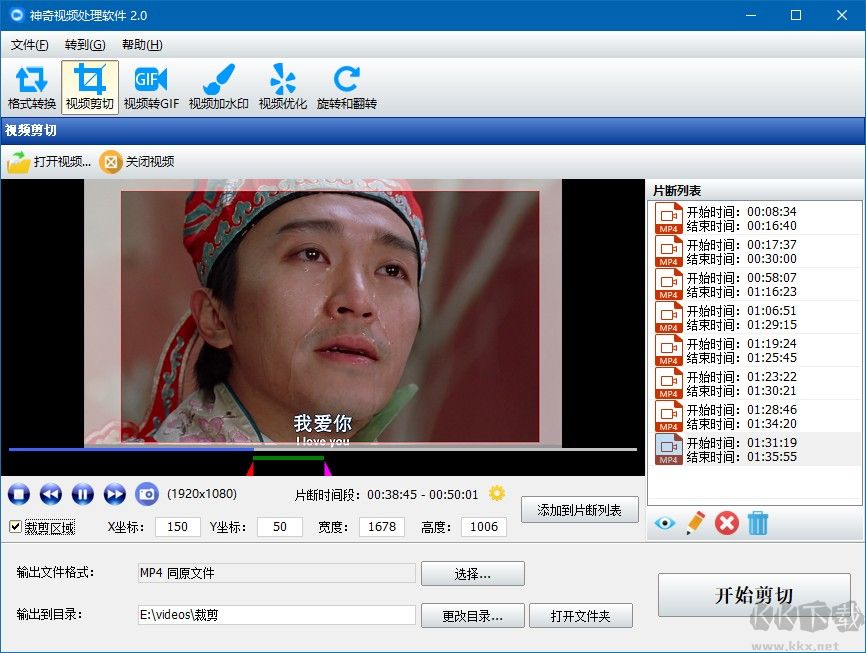
神奇视频转换处理软件破解版软件特色
视频片段剪切功能
支持拖动式设置时间段和精确设置时间段两种设置方式
支持同时选择多个视频片段,一键裁剪
支持添加裁剪区域,可动态调整裁剪区域的宽度、高度和位置
支持抓取当前视频播放画面,生成多种格式的图片
视频格式批量转换
输出视频格式:MP4、MOV、MKV、AVI、M4V、MPG等
输出音频格式:MP3、WAV、M4A、AAC、FLAC、AC3、OGG等
支持的移动设备:Apple、Sumsung、Huawei、Xiaomi、OPPP等
视频转GIF功能模块
支持拖动式设置时间段和精确设置时间段两种设置方式
支持同时选择多个视频片段,一键全部制作GIF
支持视频片段预览、重新设置时间段等功能
支持抓取当前视频播放画面,生成多种格式的图片
视频加水印功能模块
支持添加文字水印和图片水印两种水印
支持拖动式调整水印大小、位置
支持调整水印重叠时候的显示层顺序
支持自定义输出文件格式
支持视频优化、旋转和翻转
支持多种优化,灰度化、色调、饱和度、亮度、对比度、速度等
支持四种旋转角度调整,0度、90度、180度、270度
支持两种翻转调整,水平翻转、垂直翻转